有的小伙伴在使用scholarscope插件时会发现更新之后,scholarscope无法再显示全文链接,并且scholarscope是收费插件,在edge浏览器中,我们可以使用另一个插件来作为scholarscope的平替,那就是“Easypubmed”插件。有的小伙伴可能不知道该怎么在Edge浏览器中安装Easypubmed插件,其实很简单,我们在Edge加载项页面中搜索“Easypubmed”,然后在搜索结果页面中找到Easypubmed插件,最后点击获取和添加扩展选项即可。有的小伙伴可能不清楚具体的操作方法,接下来小编就来和大家分享一下Edge浏览器安装Easypubmed插件的方法。
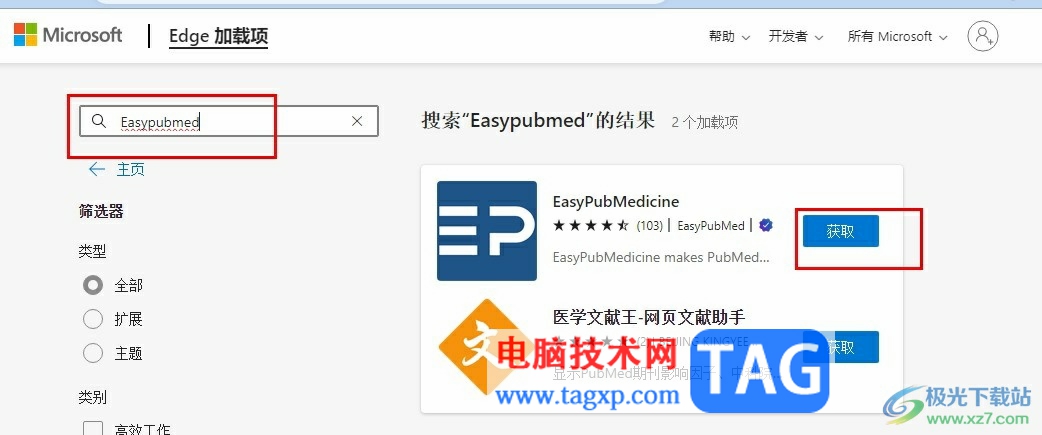
1、第一步,我们在电脑中点击打开Edge浏览器,然后在浏览器的工具中点击打开“扩展”图标
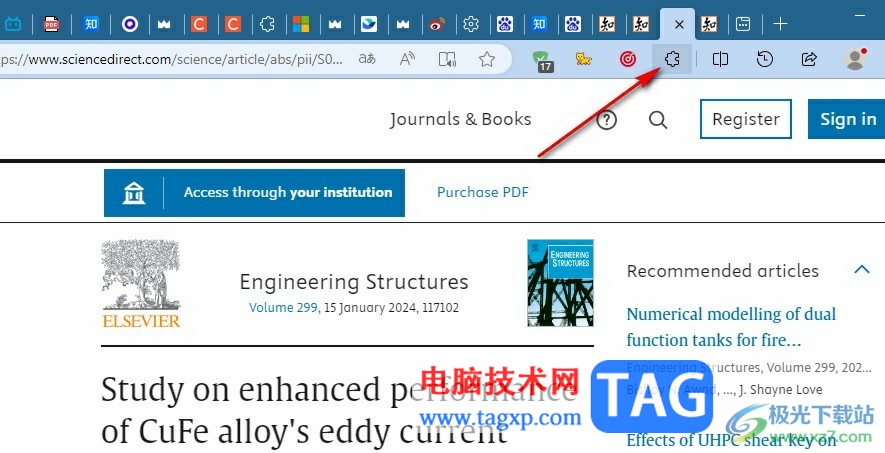
2、第二步,打开拓展图标之后,我们在下拉列表中点击打开“打开Microsoft Edge加裁项”选项
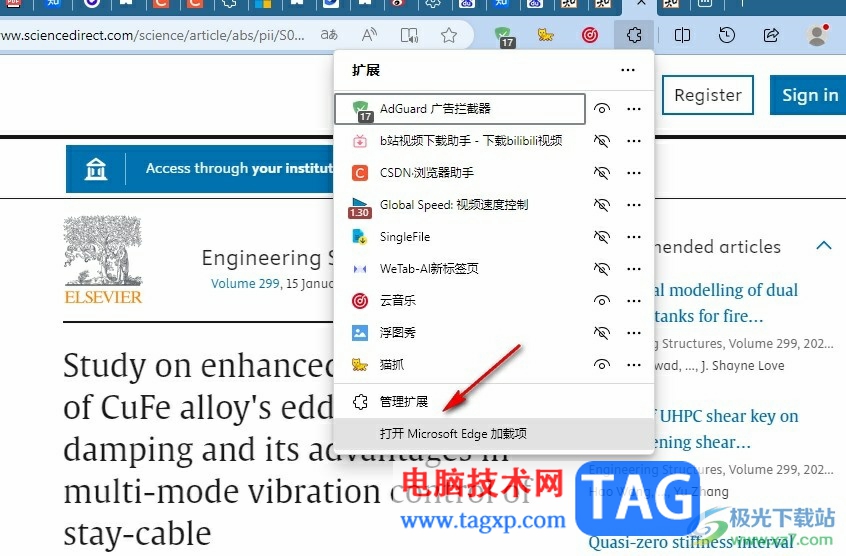
3、第三步,进入Edge加载项页面之后,我们在搜索框内输入“Easypubmed”,然后点击回车键
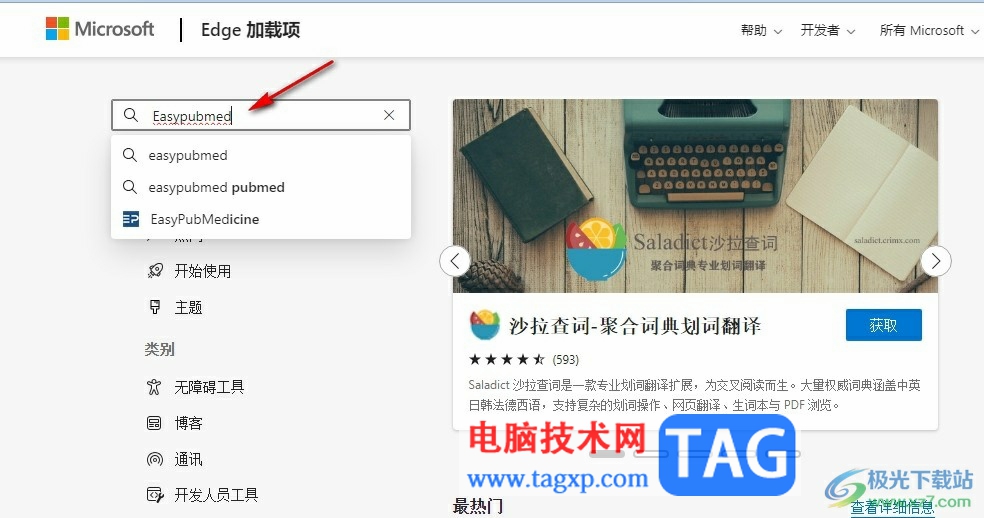
4、第四步,在搜索结果页面中,我们点击“Easypubmed”插件处的获取选项,然后在弹框中点击添加扩展选项即可
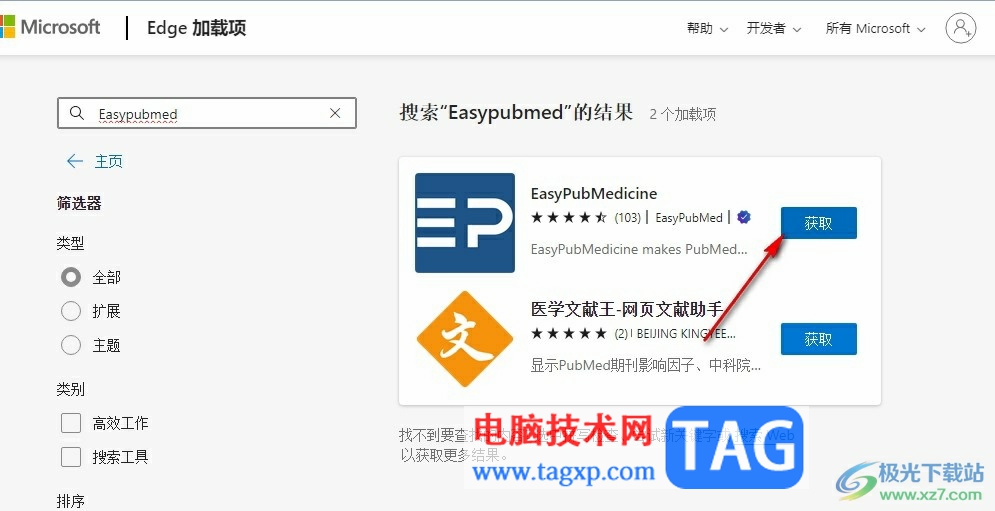
5、第五步,添加好Easypubmed扩展之后,我们打开扩展图标,然后在下拉列表中点击Easypubmed右侧的眼睛图标,将Easypubmed显示在工具栏中
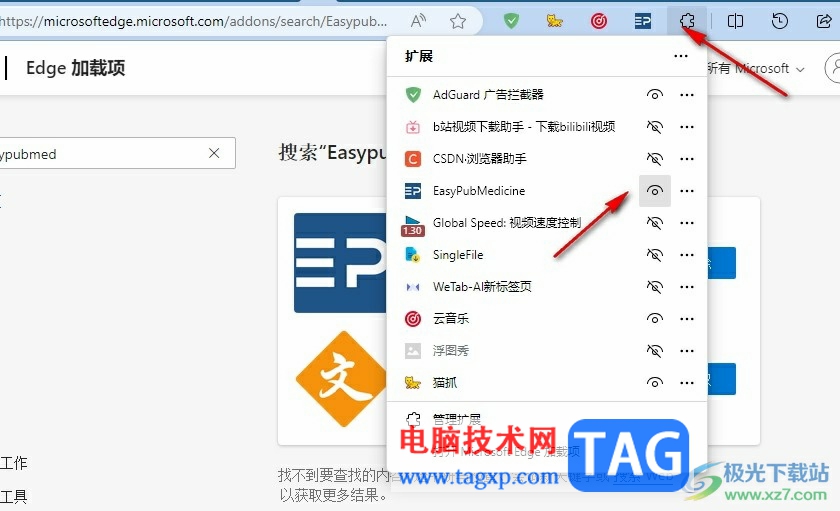
以上就是小编整理总结出的关于Edge浏览器安装Easypubmed插件的方法,我们在Edge浏览器中点击打开扩展图标,再打开“打开Microsoft Edge加裁项”选项,接着在Edge加载项页面中搜索“Easypubmed”扩展,最后在搜索结果页面中点击获取和添加扩展选项即可,感兴趣的小伙伴快去试试吧。
 妄想山海混沌等级怎么提升?
妄想山海混沌等级怎么提升?
妄想山海沌之力加成效果是什么混沌等级怎么提升游戏将于近期......
阅读 win7如何更改vga适配器
win7如何更改vga适配器
我们在更改显示适配器或者查看显卡驱动时,会发现在显卡位置......
阅读 艾尔登法环大树守卫掉帧怎么办
艾尔登法环大树守卫掉帧怎么办
艾尔登法环大树守卫掉帧怎么办,艾尔登法环大树守卫掉帧怎么办......
阅读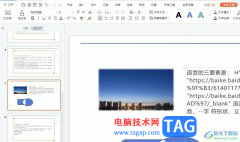 wps将两个ppt合二为一的教程
wps将两个ppt合二为一的教程
wps软件是许多用户经常使用的一款办公软件,为用户带来了许多......
阅读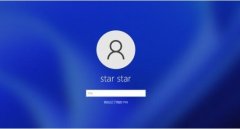 win11开机用户的修改方法
win11开机用户的修改方法
有一些用户喜欢在系统中使用多个用户,在不同的用户中使用不......
阅读 Android 13 可通过 eSIM 支持多
Android 13 可通过 eSIM 支持多 EVGA 展示双 GeForce RTX 3090
EVGA 展示双 GeForce RTX 3090 2021年显卡出货量将增长近
2021年显卡出货量将增长近 AdDuplex:Windows10的四分之一
AdDuplex:Windows10的四分之一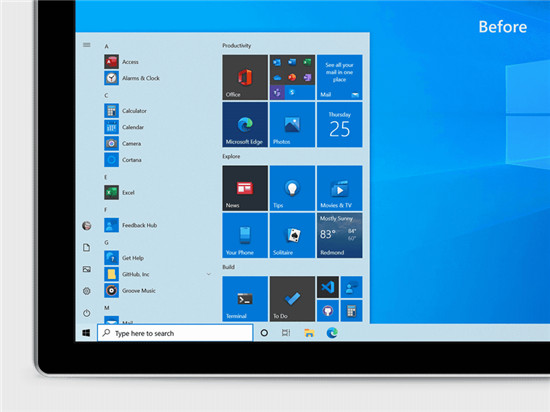 微软延长了Windows 10 1803版
微软延长了Windows 10 1803版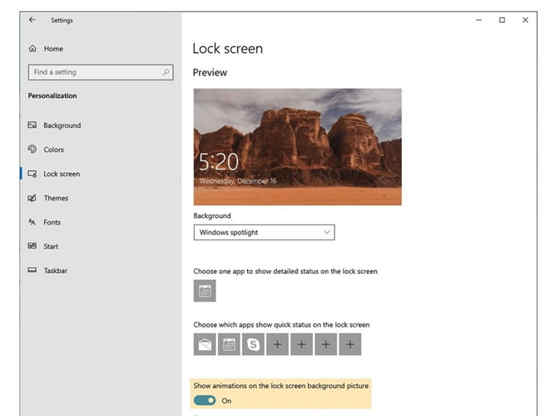 Windows10的下一版本可能在
Windows10的下一版本可能在 Win10 2004:通过设备管理器
Win10 2004:通过设备管理器 网易云音乐恢复上架,网
网易云音乐恢复上架,网 无神之界手游稀有元素石
无神之界手游稀有元素石 璀璨星途是哪个工作室的
璀璨星途是哪个工作室的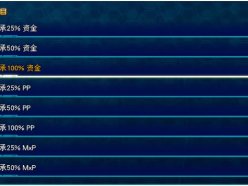 超级机器人大战30二周目继
超级机器人大战30二周目继 最新显卡天梯图最新版
最新显卡天梯图最新版 铭鑫hd6790显卡能玩什么游
铭鑫hd6790显卡能玩什么游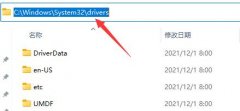 xp驱动备份文件夹详细介绍
xp驱动备份文件夹详细介绍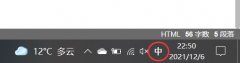 win10输入法没有选字框解决
win10输入法没有选字框解决 剪映电脑版剪掉多余的音
剪映电脑版剪掉多余的音 win7如何优化英雄联盟
win7如何优化英雄联盟 excel表格打印调整到合适的
excel表格打印调整到合适的 WPS Word更改下划线样式和颜
WPS Word更改下划线样式和颜 win7升级win10要多久
win7升级win10要多久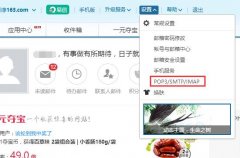 win10邮箱收不到邮件解决方
win10邮箱收不到邮件解决方 华为HG520s路由器配置教程
华为HG520s路由器配置教程 如何查看无线路由器IP地址
如何查看无线路由器IP地址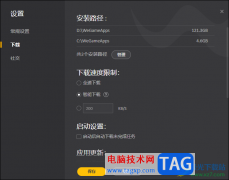
WeGame是非常受欢迎的一款游戏平台软件,大家常常通过这款软件进行游戏的运行,以及下载自己喜欢的游戏,大家在下载的内容的时候,你可以进行速度的限制设置,在该软件中提供了全速下载...
次阅读

更新了win11系统之后有很多玩英雄联盟的玩家都出现了启动不了的情况,其实这是因为驱动导致的不兼容而造成的,下面就给你们带来了win11启动不了英雄联盟解决方法,快来学习解决一下吧。...
次阅读

使用蜜蜂剪辑软件可以帮助小伙伴们进行视频的制作,在制作视频的时候,都会给视频添加各种各样的效果,比如给视频添加画中画效果,或者给视频添加一个转场的效果,如果你喜欢一个背景...
次阅读

现在市面上有不少的电脑管家,能够一键管理系统,清理垃圾、保护系统安全等,那么win11可以下载电脑管家么,答案是肯定的,而且没有任何的问题。...
次阅读
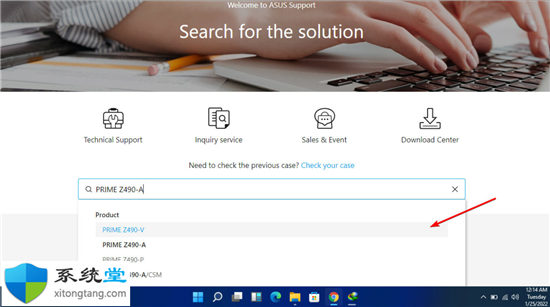
如何在华硕笔记本windows11上更新 BIOS? 您可以通过两种主要方式更新华硕电脑的 BIOS: bull; 您可以使用 Asus AI Suite 3 中的 EZ 更新工具 bull; 您可以使...
次阅读
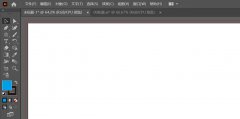
ai中想要给图形添加影印效果,一些网友表示还不太清楚如何添加ai图案影印效果,而本节就介绍了ai影印效果的实现方法,还不了解的朋友就跟着小编学习一下吧,希望对你们有所帮助。...
次阅读
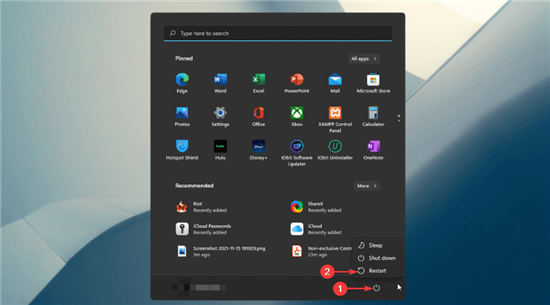
如何在用户模式下在Windows11上启用安全启动 bull; UEFI 安全启动支持是 Windows 11 的要求之一,这是在 PC 上安装 Windows 11 的新硬件需求。 bull; 在开始之前...
次阅读
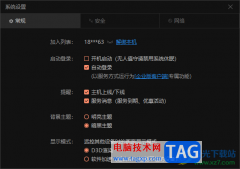
向日葵远程控制是一款强大且实用的软件,当你有需要的时候,就可以使用向日葵远程控制进行控制电脑传输文件以及操作被控电脑等,而我们在使用向日葵远程控制的第一次时,都会需要进行...
次阅读

我们在准备给自己的电脑安装操作系统的时候,面对现在各种各样的系统下载网站,很多小伙伴一定想要了解知道雨林木风的win7旗舰版系统怎么样吧。那么据小编所知系统家园的雨林木风操作...
次阅读

如果我们的电脑操作系统是win7,那么在使用的过程中如果电脑出现了不能正常使用的情况,想要进行系统重新安装,但是很多小伙伴不知道U盘安装原版win7系统应该怎么做。对于这种问题小编觉...
次阅读

bandizip是一款大家都在使用的压缩软件,可以进行视频、文档、图片以及程序文档等文件的压缩,一般我们在压缩文件的时候,将自己想要压缩的文件通过添加到bandizip的的压缩页面中就可以进...
次阅读

微软为广大家庭用户提供了家长控制的功能,能够避免孩子长时间使用电脑浪费时间、损伤视力,那么win11可以家长控制吗,其实是可以的,只要创建家庭用户即可。...
次阅读
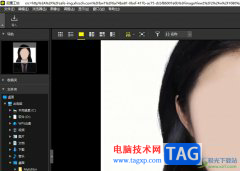
尼康工坊为查看、处理和编辑照片及视频提供了一整套直观的工具,让用户可以对照片进行调色、裁剪、模糊或是添加各种滤镜等,总之能够很好的满足用户对图像的编辑需求,因此尼康工坊受...
次阅读

很多在使用win7系统的小伙伴们最近都在找寻显示器不能全屏问题的解决办法,今天小编就为大家带来了可以有效解决显示器不满屏幕的最佳解决方法!一起来看看吧。...
次阅读

光影魔术手是一款非常好用的软件,很多小伙伴都在使用。如果我们需要在光影魔术手中批量处理多张图片,比如批量为多张图片添加水印,批量裁剪图片等等,小伙伴们知道具体该如何进行操...
次阅读